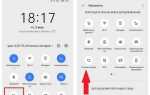Для создания скриншота на ноутбуке существует несколько эффективных методов, которые зависят от операционной системы и используемых инструментов. Важно понимать, что с помощью скриншота можно зафиксировать как весь экран, так и его отдельную часть. Выбор метода зависит от ваших нужд и предпочитаемой скорости выполнения задачи.
В Windows для создания снимков экрана достаточно использовать клавишу PrtScn или комбинации с другими клавишами. Чтобы сделать снимок всего экрана, достаточно нажать PrtScn, после чего изображение будет скопировано в буфер обмена, и его можно вставить в редактор изображений или документ. Для захвата только активного окна нажмите Alt + PrtScn. Если нужно сделать снимок только части экрана, воспользуйтесь инструментом Snipping Tool или сочетанием клавиш Windows + Shift + S, который позволяет выделить нужную область и автоматически скопировать её в буфер обмена.
На ноутбуках с macOS процесс создания скриншотов несколько отличается. Чтобы захватить весь экран, используйте комбинацию Command + Shift + 3. Для снимка части экрана используйте Command + Shift + 4, которая позволит выделить нужную область. В обоих случаях файл будет автоматически сохранён на рабочем столе в формате PNG. Для более гибких настроек можно воспользоваться встроенным инструментом Preview, который позволяет редактировать и аннотировать изображения после их создания.
Каждый из этих методов подходит для разных ситуаций и позволяет оперативно зафиксировать необходимую информацию. Подбор оптимального способа зависит от того, какой именно результат вам нужен и в какой системе вы работаете.
Как сделать скриншот с помощью клавиши Print Screen
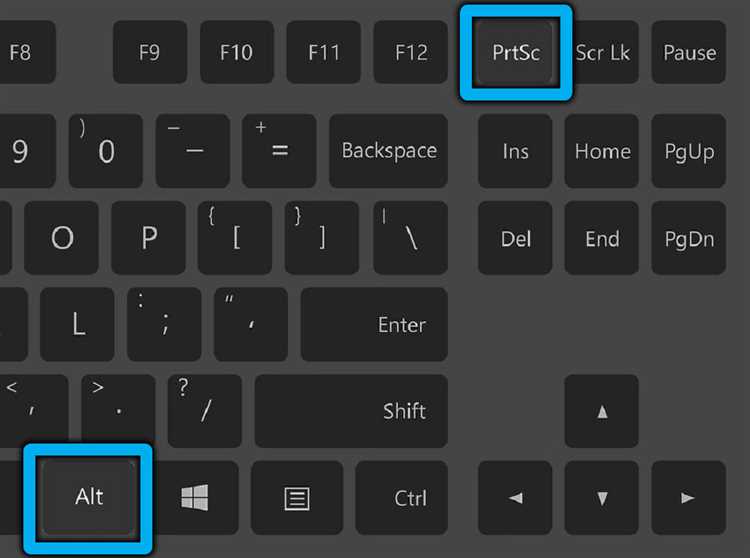
Для создания скриншота на ноутбуке с помощью клавиши Print Screen достаточно нажать саму клавишу. В зависимости от операционной системы и настроек, результат будет отличаться. Для Windows клавиша Print Screen сохраняет изображение всего экрана в буфер обмена. После этого необходимо вставить его в редактор изображений или текстовый процессор с помощью комбинации Ctrl + V.
Если нужно сделать скриншот только активного окна, используйте комбинацию Alt + Print Screen. В этом случае в буфер обмена попадет изображение только активного окна, а не всего экрана.
Для сохранения скриншота непосредственно в файл в Windows можно использовать комбинацию Win + Print Screen. Этот метод автоматически сохраняет изображение в папке «Снимки экрана» в «Библиотеках». Рекомендуется проверять, есть ли настройки сохранения на другой диск или в определенную папку.
Для пользователей ноутбуков, где клавиша Print Screen может быть совмещена с другими функциями, потребуется использовать комбинацию Fn + Print Screen для активации стандартной функции скриншота.
Как сделать скриншот выбранной области экрана

Для создания скриншота выбранной области экрана на ноутбуке можно использовать встроенные инструменты операционной системы или сторонние программы. Этот метод позволяет захватить только нужный участок экрана, исключив лишние элементы. Рассмотрим варианты для Windows и macOS.
На Windows 10 и 11 для создания снимка области используется инструмент «Ножницы». Чтобы запустить его, нажмите сочетание клавиш Win + Shift + S. После этого экран слегка затемнится, и появится курсор, который позволит выбрать нужную область. Когда вы отпустите кнопку мыши, снимок автоматически сохранится в буфер обмена. После этого его можно вставить в редактор изображений или документ с помощью сочетания клавиш Ctrl + V.
Для пользователей macOS процесс еще проще. Нажмите Cmd + Shift + 4, и курсор изменится на прицел. Перетащите его, чтобы выделить область, которая будет зафиксирована. После отпускания кнопки мыши скриншот автоматически сохранится на рабочем столе в формате PNG.
Если вам необходимо сделать скриншот с задержкой, на Windows это можно настроить через инструмент «Ножницы» – в нем есть функция выбора времени задержки. В macOS для этого используется сочетание Cmd + Shift + 5, где можно установить таймер для снимка.
Кроме того, для более продвинутого редактирования снимков и добавления аннотаций можно использовать программы типа Snagit или Lightshot. Эти приложения дают дополнительные возможности, такие как захват не только области экрана, но и целых окон или прокручиваемых страниц. Также в них есть встроенные инструменты для рисования и выделения на изображении.
Как использовать инструменты Windows для захвата экрана
Windows предоставляет несколько встроенных инструментов для захвата экрана, которые позволяют быстро сделать снимок без установки стороннего ПО. Рассмотрим наиболее удобные из них.
1. Клавиша Print Screen
Самый простой способ – нажать клавишу PrtScn. Этот метод делает снимок всего экрана и сохраняет его в буфер обмена. Чтобы вставить изображение в документ, откройте редактор, например, Paint или Word, и нажмите Ctrl + V.
2. Win + Shift + S – Инструмент «Ножницы»
Для более точного захвата экрана используйте комбинацию Win + Shift + S. Это откроет инструмент «Ножницы», который позволяет выбрать прямоугольную область, форму произвольного региона, захватить весь экран или окно активной программы. После выбора области изображение сразу копируется в буфер обмена для дальнейшего использования.
3. Встроенная программа «Ножницы»
Если нужно сделать снимок с дополнительными настройками, используйте приложение «Ножницы». Оно позволяет захватывать не только области экрана, но и добавлять аннотации. Для этого откройте меню «Пуск», найдите программу «Ножницы» и запустите её. Выберите тип захвата и сделайте снимок, который можно сохранить или редактировать.
4. Приложение «Набор для рисования»
Для удобного редактирования скриншотов в Windows 10 и 11 можно использовать приложение «Набор для рисования». Оно позволяет захватывать экран и сразу же применять различные инструменты для рисования и добавления текста. Для этого откройте меню «Пуск», найдите «Набор для рисования» и используйте функцию для захвата скриншота.
5. Использование комбинации Win + Print Screen
Нажав одновременно клавиши Win + PrtScn, вы захватываете весь экран и сохраняете его в папке «Изображения» в подкаталоге «Скриншоты». Это особенно удобно, если нужно регулярно делать снимки экрана и не заниматься их вставкой в редактор.
6. Панель инструментов Xbox
Для пользователей, которые занимаются играми или захватывают видео с экрана, подойдет панель инструментов Xbox. Для этого нажмите комбинацию Win + G, откроется панель с кнопками для записи экрана, захвата скриншотов и других функций. Снимки экрана сохраняются в папке «Видео» в подкаталоге «Скриншоты».
Как сделать скриншот на MacBook с помощью клавиш

Для создания скриншота на MacBook существуют несколько сочетаний клавиш, которые позволяют захватить различные области экрана. Знание этих комбинаций помогает эффективно сохранять нужную информацию.
Скриншот всего экрана: Нажмите Command (⌘) + Shift + 3. Этот метод захватывает весь экран, включая панель меню, и сохраняет изображение на рабочем столе.
Скриншот выбранной области: Нажмите Command (⌘) + Shift + 4. После этого курсор изменится на крестик, и можно выделить область для скриншота. Отпустив кнопку мыши, снимок будет сохранён на рабочем столе.
Скриншот окна: Нажмите Command (⌘) + Shift + 4, затем сразу же нажмите пробел. Курсор станет камерой, и вы сможете выбрать окно для захвата. Скриншот также будет сохранён на рабочем столе.
Скриншот в буфер обмена: Чтобы скопировать изображение в буфер обмена, добавьте клавишу Control к любому из сочетаний. Например, для скриншота всего экрана используйте Control + Command (⌘) + Shift + 3. Это позволит вставить скриншот в другие приложения, не сохраняясь на диске.
Скриншот с задержкой: На macOS Mojave и более поздних версиях доступна функция задержки перед захватом. Нажмите Command (⌘) + Shift + 5, чтобы открыть меню захвата экрана. В нем можно выбрать задержку на 5 или 10 секунд. Это полезно для захвата всплывающих окон или меню.
Все эти сочетания клавиш позволяют гибко и быстро создавать скриншоты на MacBook, экономя время и усилия при работе с изображениями.
Как редактировать и обрабатывать скриншоты на ноутбуке

Если нужны более сложные функции, можно установить приложения типа «Paint», «Snagit» или «GIMP». В «Paint» доступны базовые инструменты для рисования и добавления текста, а также функция выбора области для обрезки. «Snagit» позволяет не только редактировать, но и записывать видеоролики с экрана, что полезно для создания обучающих материалов.
Для профессиональной обработки скриншотов лучше использовать «GIMP» или «Adobe Photoshop». В этих программах есть продвинутые инструменты для работы с цветами, слоями, фильтрами и шрифтами. Это будет полезно, если требуется детальная настройка или создание сложных графических элементов на основе скриншотов.
Кроме того, можно использовать онлайн-редакторы, такие как «Canva» или «Fotor». Эти сервисы подходят для быстрого редактирования изображений, позволяют добавлять элементы дизайна, текст и обрезать изображение прямо в браузере. Онлайн-инструменты удобно использовать, если нет желания устанавливать дополнительные программы на ноутбук.
Для более точного редактирования можно также воспользоваться инструментами для работы с цветом, такими как «PineTools» или «Pixlr». Они позволяют изменять яркость, контрастность и другие параметры изображения. Эти инструменты удобны для настройки визуальной составляющей скриншотов, особенно если нужно улучшить качество картинки.
Как сделать скриншот экрана с использованием сторонних приложений

Сторонние приложения предоставляют более широкий набор функций для создания скриншотов, чем стандартные инструменты операционной системы. Среди популярных решений можно выделить такие программы, как Lightshot, Snagit и Greenshot.
Lightshot – это одно из самых популярных приложений для создания скриншотов. После установки на компьютере оно позволяет делать снимки экрана с возможностью выбора конкретной области. Легко редактировать изображение, добавлять текст, линии и стрелки, а затем сохранить или сразу загрузить на облачный сервер для дальнейшего использования.
Snagit – мощный инструмент, который подходит для профессионалов. Помимо стандартного снятия скриншотов, Snagit позволяет записывать видео с экрана, делать анотации и создавать GIF-анимации. Все эти функции интегрированы в один интерфейс, что облегчает работу с мультимедийным контентом.
Greenshot – бесплатное и легкое в использовании приложение с базовыми функциями, но с хорошими возможностями для редактирования. Оно позволяет делать скриншоты с полной или частичной области экрана, а также быстро сохранять их в различных форматах. Greenshot особенно ценится за свою интеграцию с другими приложениями, такими как Microsoft Office и облачные сервисы.
Кроме того, такие приложения, как ShareX и PicPick, предоставляют дополнительные функции для обработки изображений и записи видео. Эти приложения позволяют настроить горячие клавиши, автоматически загружать скриншоты на облачные сервисы и использовать расширенные инструменты для аннотаций и редактирования.
Если вы часто делаете скриншоты для работы или учебы, сторонние приложения помогут вам не только ускорить процесс, но и значительно расширить функционал. Подберите решение, которое лучше всего соответствует вашим требованиям по удобству, функционалу и стоимости.
Как сохранить и поделиться скриншотом на ноутбуке
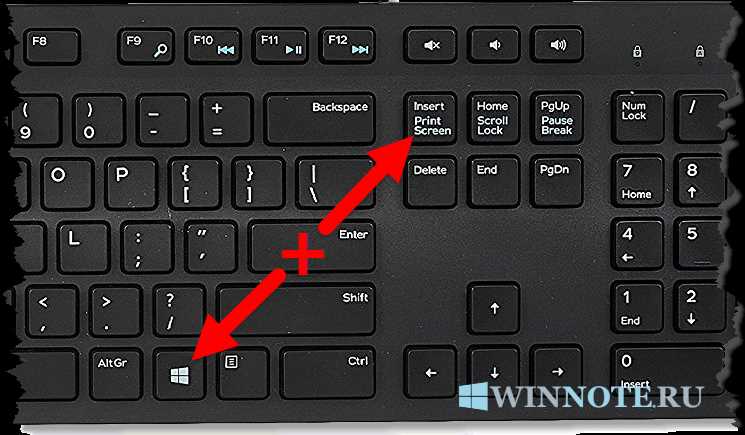
После того как скриншот сделан, важно правильно сохранить и поделиться им. В зависимости от операционной системы и используемых приложений, этот процесс может немного отличаться.
Для сохранения скриншота на ноутбуке используйте несколько простых способов:
- Windows: После создания скриншота с помощью клавиш
PrtSc,Windows + Shift + Sили других сочетаний, скриншот можно вставить в графический редактор, например, в Paint. Для этого откройте редактор и используйте сочетание клавишCtrl + V, затем сохраните изображение через Файл → Сохранить как. - macOS: Скриншоты сохраняются автоматически на рабочий стол. Чтобы изменить место сохранения, используйте комбинацию
Cmd + Shift + 5для доступа к настройкам.
Для удобного обмена скриншотами существует несколько вариантов:
- Социальные сети: Если нужно поделиться изображением в социальной сети, просто выберите опцию Поделиться или загрузите файл вручную. В большинстве случаев после создания скриншота он сохраняется в буфер обмена, и можно вставить его в чат или пост.
- Мессенджеры: Для обмена через мессенджеры (например, WhatsApp, Telegram), скриншот нужно просто вставить в окно чата с помощью
Ctrl + V(Windows) илиCmd + V(macOS). В некоторых приложениях есть кнопка «Прикрепить файл», через которую можно выбрать и отправить скриншот. - Облачные хранилища: Загрузите скриншот в облачные сервисы (Google Drive, Dropbox), чтобы иметь доступ к файлу с любого устройства и поделиться ссылкой с другими пользователями. Просто загрузите файл, скопируйте ссылку и отправьте ее другим.
В случае необходимости редактирования, воспользуйтесь встроенными инструментами:
- Windows: В приложении «Фотографии» можно обрезать и добавить аннотации к скриншоту.
- macOS: В приложении «Предпросмотр» доступны базовые функции редактирования, такие как обрезка и добавление текста.
Когда скриншот готов, не забывайте проверить его размер и формат. Для обмена через интернет лучше использовать стандартные форматы (.png, .jpg), которые подходят для большинства платформ и мессенджеров. Оптимизируйте файл, чтобы не перегрузить получателей большими размерами.
Вопрос-ответ:
Как сделать скриншот всего экрана на ноутбуке?
Чтобы сделать снимок всего экрана на ноутбуке, можно использовать клавишу «Print Screen» или «PrtSc». При нажатии на эту кнопку снимок всего экрана будет скопирован в буфер обмена. После этого можно вставить его в любой графический редактор, например, в Paint, нажав сочетание клавиш Ctrl + V, и сохранить файл на компьютере.
Можно ли сделать скриншот только активного окна?
Да, для этого нужно использовать сочетание клавиш Alt + Print Screen. Эта комбинация сделает снимок только того окна, которое активно в данный момент. Снимок также будет скопирован в буфер обмена, и его можно вставить в графический редактор для дальнейшего использования.
Как сохранить скриншот, сделанный с помощью Print Screen?
После того как вы нажмете клавишу Print Screen, снимок экрана окажется в буфере обмена. Для того чтобы сохранить его, откройте любой графический редактор, например, Paint, и вставьте снимок с помощью сочетания клавиш Ctrl + V. Затем сохраните файл через меню «Файл» -> «Сохранить как», выбрав нужный формат и папку для сохранения.
Какие еще способы сделать скриншот на ноутбуке, кроме клавиши Print Screen?
На некоторых ноутбуках можно использовать инструменты, встроенные в операционную систему. Например, в Windows 10 и 11 есть инструмент «Ножницы» или «Snipping Tool», с помощью которого можно выбрать область экрана для захвата. Для этого достаточно открыть приложение и выбрать тип снимка (прямоугольник, свободная форма и т. д.). В macOS существует сочетание клавиш Command + Shift + 4, которое позволяет выбрать нужную область экрана для создания скриншота.
Как сделать скриншот с использованием сторонних программ?
Есть много сторонних программ для создания скриншотов, которые могут предоставить дополнительные функции, такие как редактирование и аннотирование. Одной из популярных программ является Snagit. Она позволяет делать снимки экрана, записывать видео с экрана, а также редактировать полученные изображения. Еще одним удобным инструментом является Lightshot, который позволяет легко выделять области для скриншотов и делиться ими через интернет.